วิธีออกจากระบบอุปกรณ์ทั้งหมดบน PlayStation
เผยแพร่แล้ว: 2022-09-24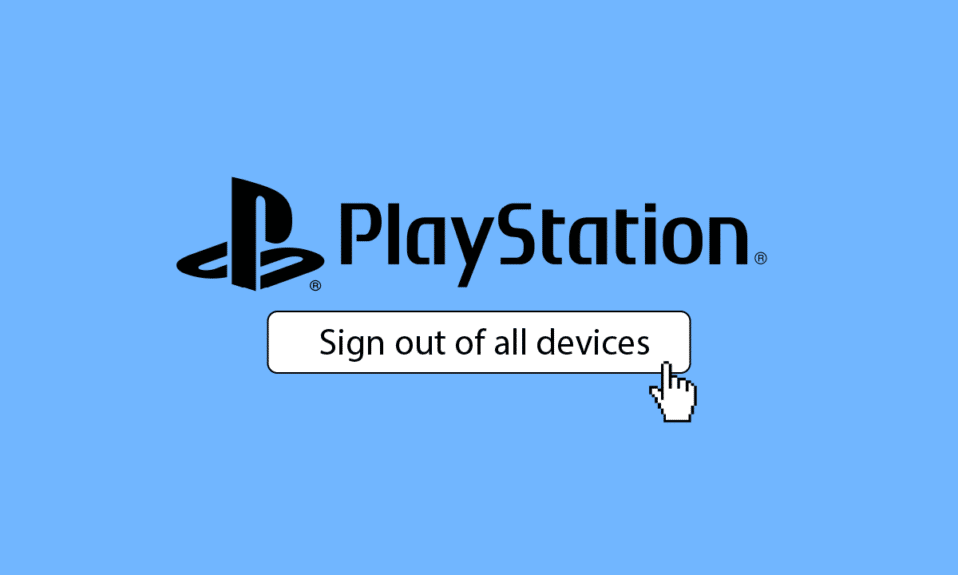
PlayStation เป็นหนึ่งในแพลตฟอร์มเกมที่มีชื่อเสียงที่สุดสำหรับนักเล่นเกมและผู้ที่ชื่นชอบ พวกเขาทั้งหมดหลงใหลในคุณสมบัติที่น่าตื่นเต้นและวิดีโอเกมรุ่นใหม่ พวกเขายังคงขยายคอนโซล PlayStation ด้วยการเพิ่มและคุณสมบัติใหม่ แต่ผู้ใช้มักประสบปัญหาในการปรับตัวและการใช้บริการอย่างเต็มประสิทธิภาพ บทความนี้จะแนะนำคุณในการเรียนรู้วิธีออกจากระบบบัญชี PlayStation ของคุณ อ่านบทความจนจบเพื่อเรียนรู้เพิ่มเติมเกี่ยวกับวิธีปิดใช้งาน PS4 ที่คุณไม่มีและวิธีลงชื่อออกจากอุปกรณ์ทั้งหมดบน PlayStation
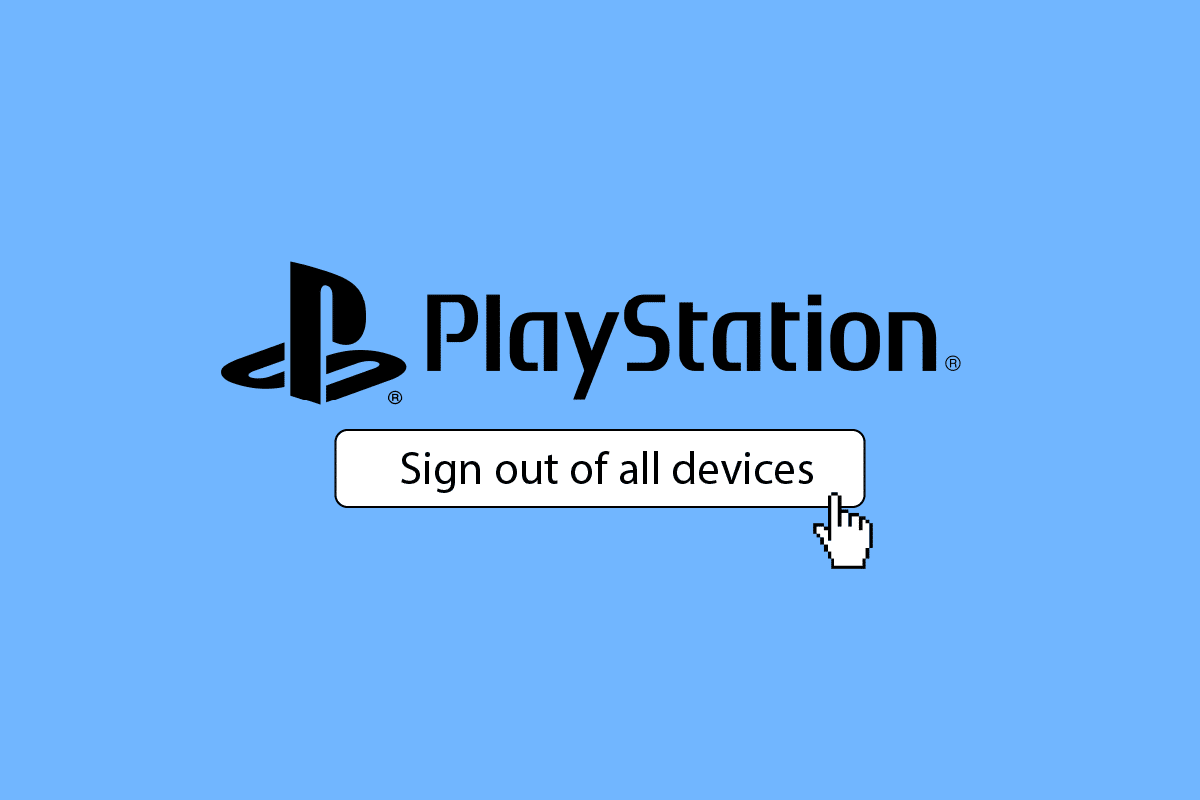
สารบัญ
- วิธีออกจากระบบอุปกรณ์ทั้งหมดบน PlayStation
- การเปลี่ยนรหัสผ่าน PSN ของคุณออกจากระบบหรือไม่
- คุณสามารถดูว่าใครเข้าสู่ระบบบัญชี PlayStation ของคุณบ้าง?
- คุณออกจากระบบบัญชี PlayStation ของคุณอย่างไร?
- คุณจะลบบัญชีของคุณออกจาก PS4 ของคนอื่นได้อย่างไร
- คุณจะยกเลิกการเชื่อมต่อบัญชี PSN ของคุณจากอุปกรณ์อื่นได้อย่างไร
- จะออกจากระบบอุปกรณ์ทั้งหมดบน Playstation ได้อย่างไร?
- จะเกิดอะไรขึ้นเมื่อคุณปิดใช้งานอุปกรณ์ทั้งหมดบน PS4
- คุณจะปิดการใช้งาน PS4 ที่คุณไม่มีได้อย่างไร?
- คุณจะยกเลิกการเชื่อมโยงแอป PS จากคอนโซลได้อย่างไร
- คุณจะรีเซ็ต PSN โดยไม่มีอีเมลได้อย่างไร
- คุณรีเซ็ต PS4 ของคุณโดยไม่มีรหัสผ่านได้อย่างไร?
วิธีลงชื่อออกจากอุปกรณ์ทั้งหมดบน PlayStation
คุณสามารถออกจากระบบอุปกรณ์ทั้งหมดบน PlayStation โดยลงชื่อเข้าใช้บัญชี PSn ของคุณบนเว็บไซต์ Sony Entertainment Network อ่านต่อไปเพื่อค้นหาขั้นตอนที่อธิบายรายละเอียดเดียวกันพร้อมภาพประกอบที่เป็นประโยชน์เพื่อความเข้าใจที่ดีขึ้น
การเปลี่ยนรหัสผ่าน PSN ของคุณออกจากระบบหรือไม่
ใช่ การเปลี่ยนรหัสผ่าน PSN จะนำคุณออกจากระบบและคอนโซลทั้งหมดที่คุณลงชื่อเข้าใช้ คุณจะต้องป้อนรหัสผ่านใหม่อีกครั้งในอุปกรณ์ทั้งหมด ผู้ใช้บัญชีรายอื่นยังคงสามารถเข้าถึง PS Plus ของคุณได้ แม้ว่าคุณจะเปลี่ยนรหัสผ่านก็ตาม
คุณสามารถดูว่าใครเข้าสู่ระบบบัญชี PlayStation ของคุณบ้าง?
ใช่ คุณสามารถดูได้ว่าใครลงชื่อเข้าใช้บัญชี PlayStation ของคุณ คุณจะสามารถดูรายการคอนโซลทั้งหมดที่เข้าถึงบัญชีของคุณได้ใน ส่วนการจัดการอุปกรณ์
คุณออกจากระบบบัญชี PlayStation ของคุณอย่างไร?
1. จากเมนูหลักของ PS4 ให้เลือก การตั้งค่า

2. จากนั้นเลือกตัวเลือกการ จัดการบัญชี
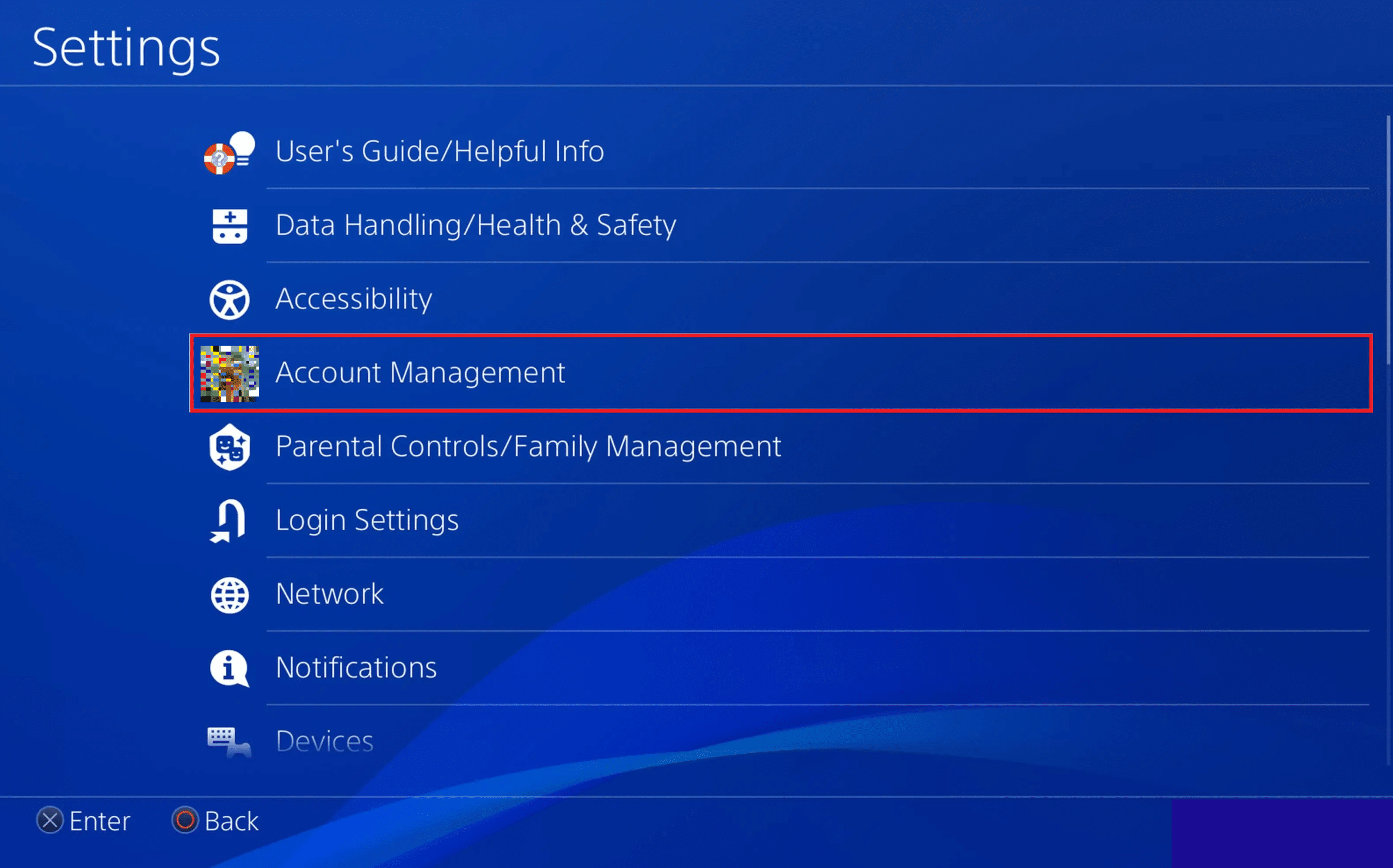
3. เลือก ออกจากระบบ
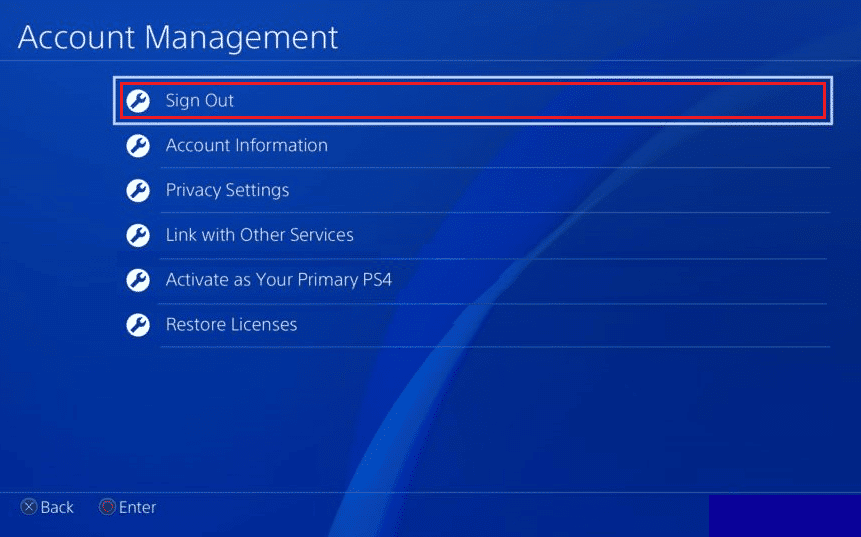
อ่านเพิ่มเติม : วิธีบูตคนออฟไลน์บน PS4
คุณจะลบบัญชีของคุณออกจาก PS4 ของคนอื่นได้อย่างไร
หากต้องการเรียนรู้เกี่ยวกับวิธีลบบัญชีของคุณออกจาก PS4 ของบุคคลอื่น ให้ทำตามคำแนะนำโดยละเอียดเกี่ยวกับฉันจะลบบัญชี PSN ของฉันออกจาก PS4 อื่นได้อย่างไร คุณจะได้รับคำถามที่เกี่ยวข้องทั้งหมดได้รับการแก้ไขด้วยขั้นตอนโดยละเอียด
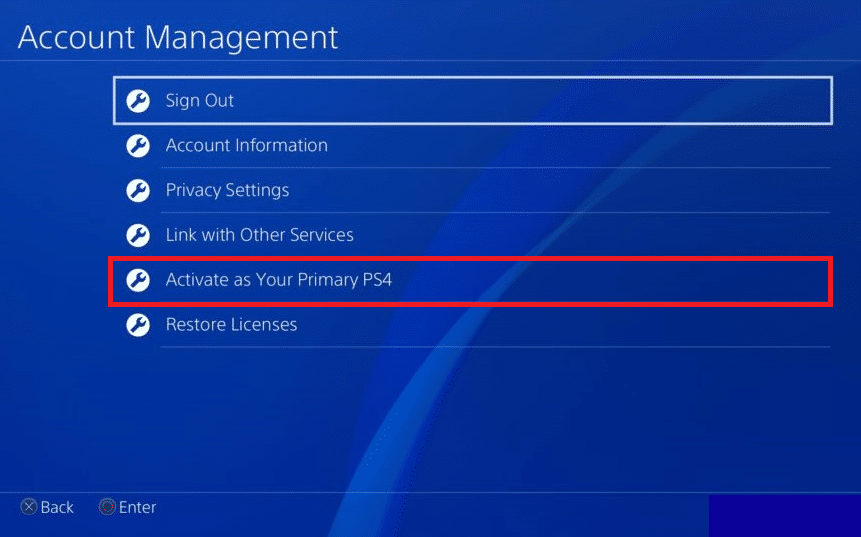
อ่านบทความนี้ต่อไปเพื่อเรียนรู้วิธีลงชื่อออกจากอุปกรณ์ทั้งหมดบน PlayStation
คุณจะยกเลิกการเชื่อมต่อบัญชี PSN ของคุณจากอุปกรณ์อื่นได้อย่างไร
ด้านล่างนี้คือขั้นตอนในการยกเลิกการเชื่อมต่อบัญชี PSN ของคุณจากอุปกรณ์อื่นๆ:
หมายเหตุ : วิธีนี้จะลบข้อมูลที่มีอยู่ทั้งหมดเกี่ยวกับผู้ใช้ออกจาก PS4 ของคุณ
1. เปิดเมนู การตั้งค่า บน PS4 ของคุณ
2. เลือก การตั้งค่าการเข้าสู่ระบบ จากรายการ
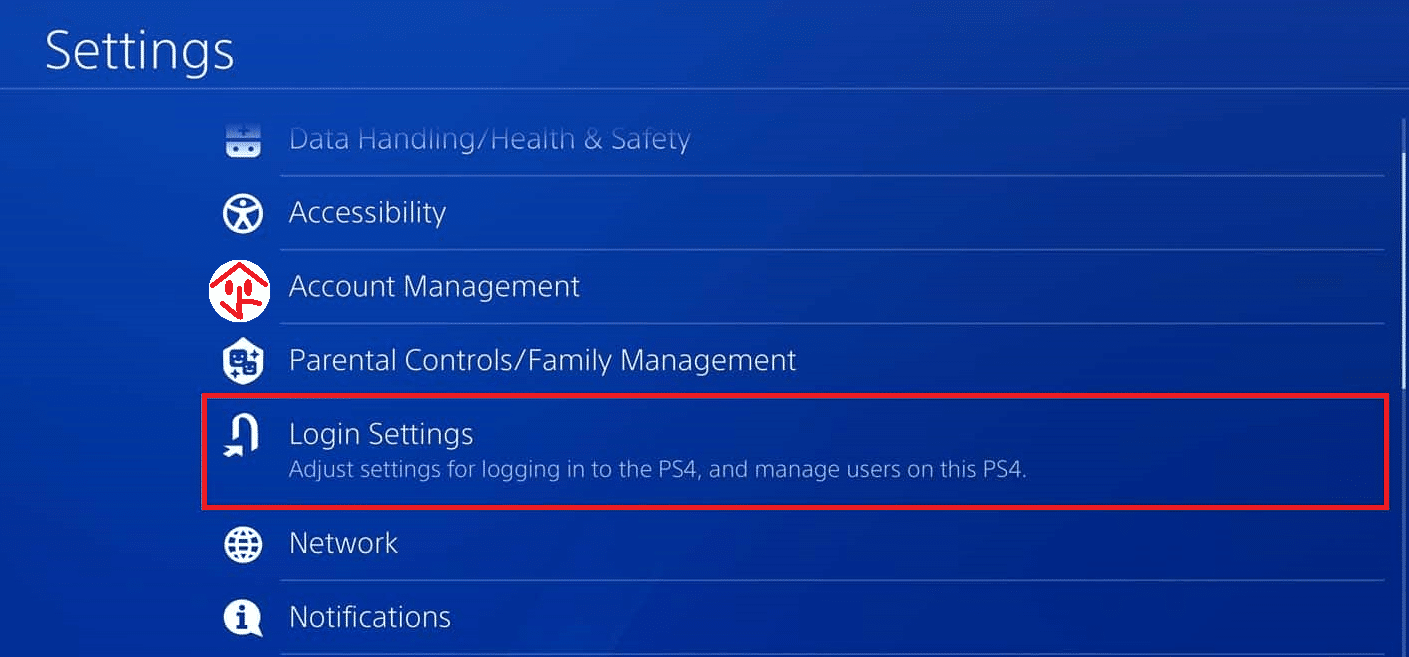
3. เลือก การจัดการผู้ใช้
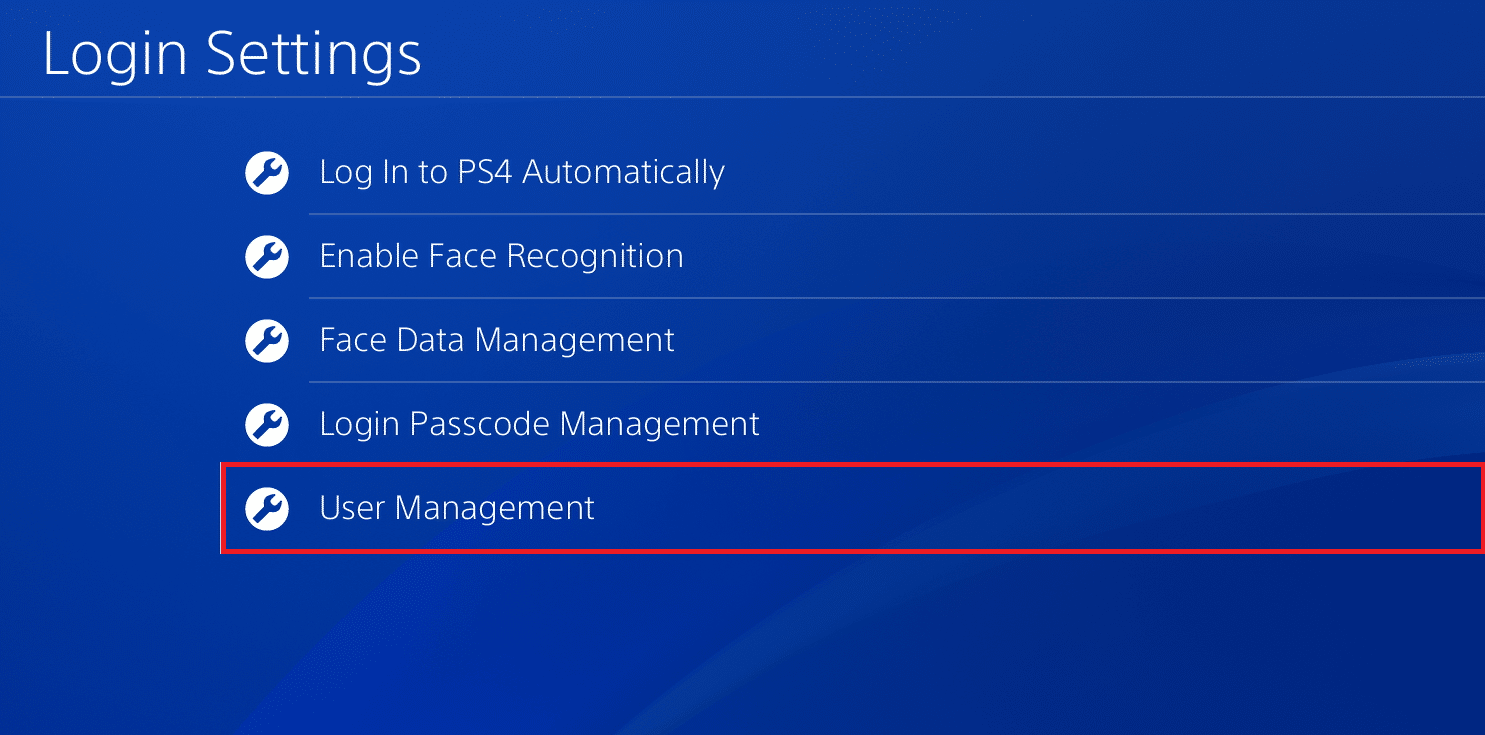
4. รายการบัญชีที่ลงชื่อเข้าใช้จะปรากฏขึ้น เลือก ผู้ใช้ที่ คุณต้องการลบ
5. เลือก ลบผู้ใช้ เพื่อลบการเข้าถึงบัญชีผู้ใช้
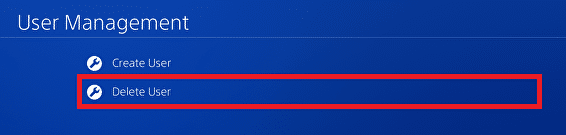
6. สุดท้าย เลือก ลบ เพื่อลบบัญชีผู้ใช้นี้ออกจากอุปกรณ์ PS4 นี้
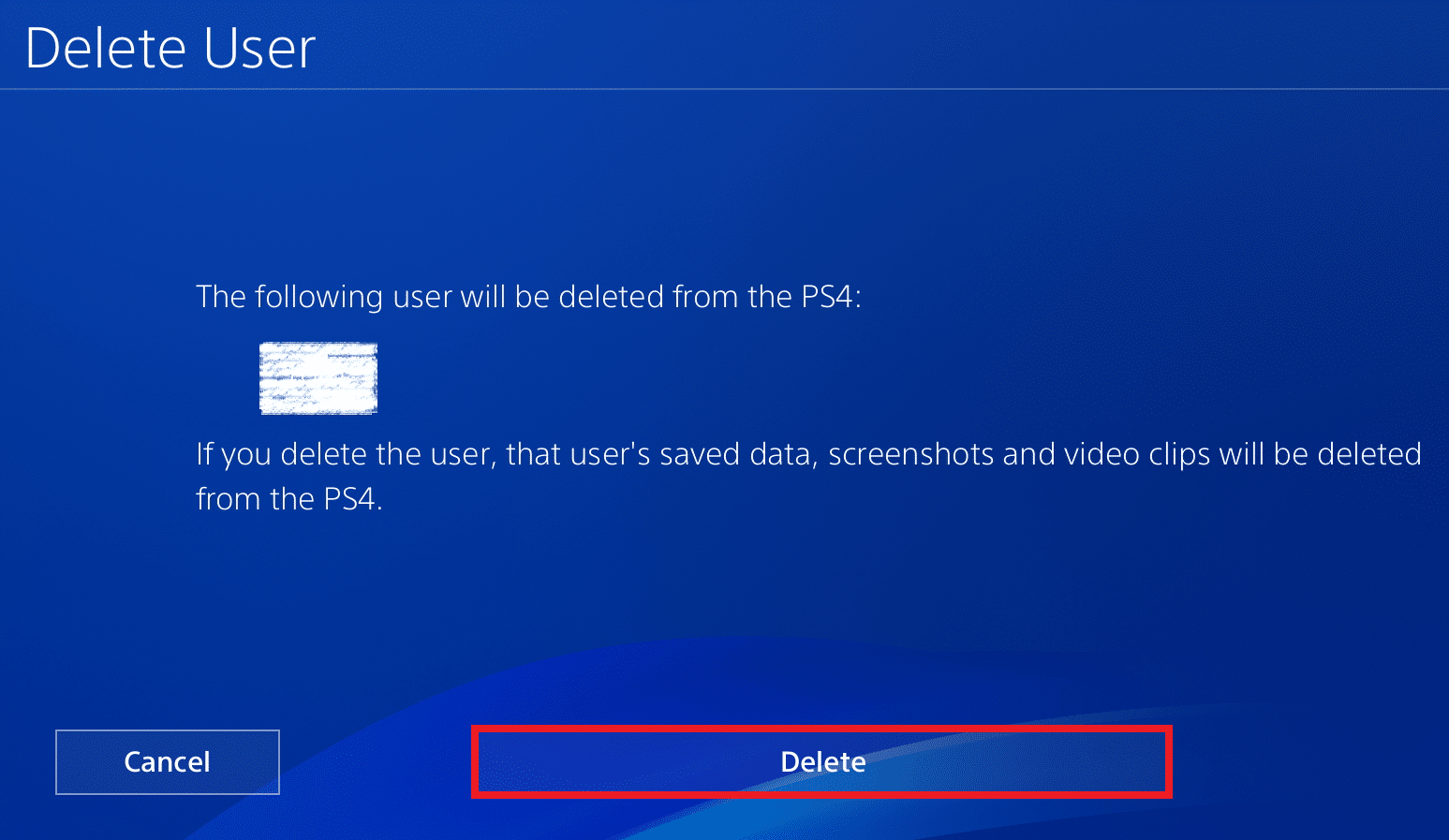
อ่านเพิ่มเติม : ฉันจะลบบัญชี PSN ของฉันออกจาก PS4 อื่นได้อย่างไร
จะออกจากระบบอุปกรณ์ทั้งหมดบน Playstation ได้อย่างไร?
คุณสามารถออกจากระบบอุปกรณ์ทั้งหมดได้โดยใช้ขั้นตอนต่อไปนี้:
1. ไปที่เว็บไซต์ Sony Entertainment Network
2. ลงชื่อเข้า ใช้โดยใช้ ข้อมูลประจำตัวของบัญชี PSN ของคุณ
3. คลิกที่ตัวเลือก ความปลอดภัย ภายใต้ บัญชี จากบานหน้าต่างด้านซ้ายดังที่แสดงด้านล่าง

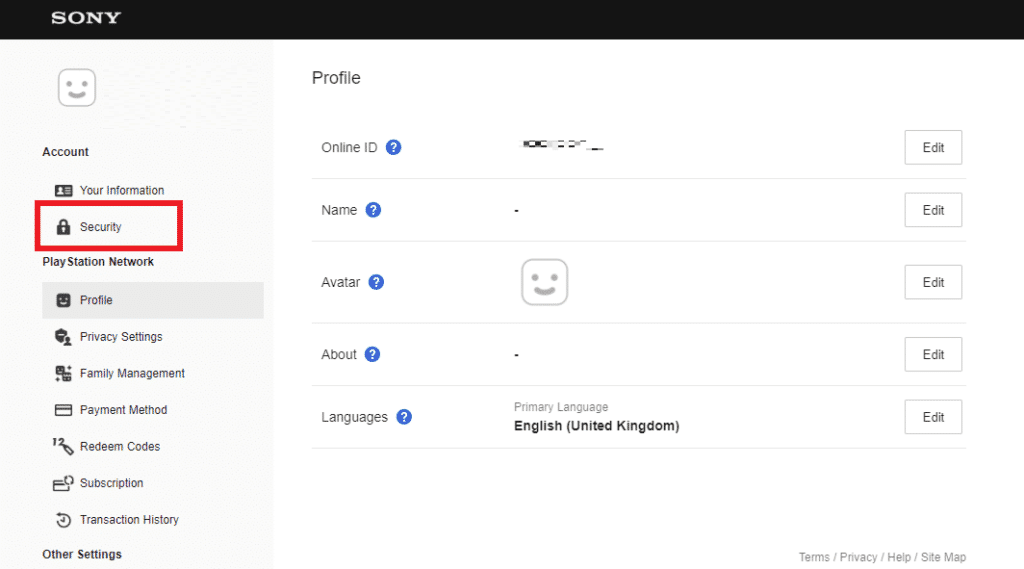
4. คลิกที่ ออกจากระบบบนอุปกรณ์ทั้งหมด ตัวเลือกตามที่ไฮไลต์
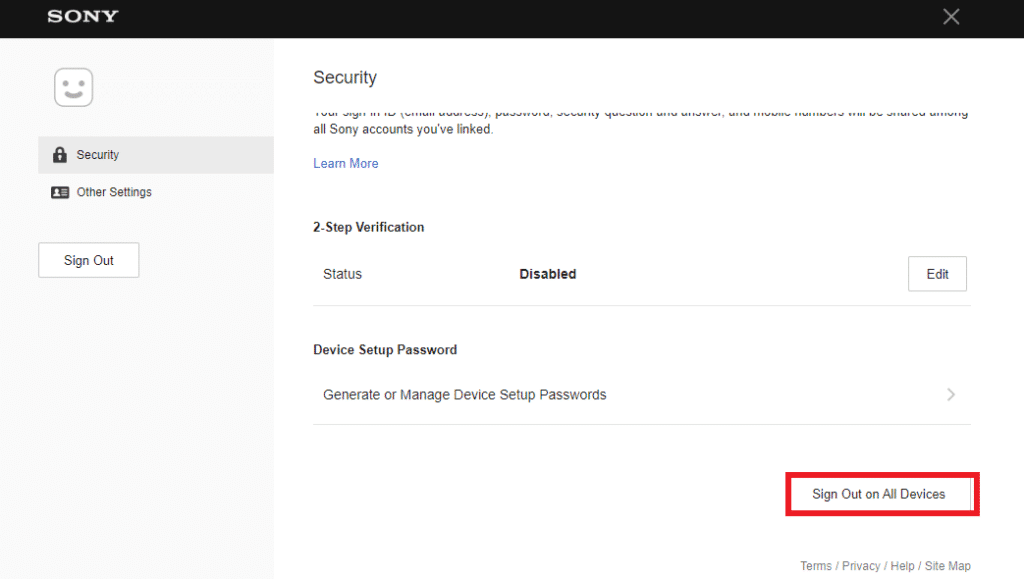
5. สุดท้าย คลิก ตกลง ในป๊อปอัปเพื่อยืนยัน
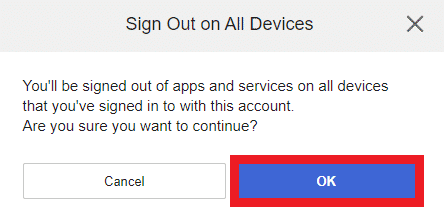
จะเกิดอะไรขึ้นเมื่อคุณปิดใช้งานอุปกรณ์ทั้งหมดบน PS4
หากคุณเลือกที่จะปิดใช้งานอุปกรณ์ทั้งหมดบน PS4 จะไม่สามารถใช้อุปกรณ์ใดเล่นเกม PS4 ของคุณ ได้ ใช้เพื่อยกเลิกการเชื่อมต่อผู้ใช้ที่ไม่รู้จักทั้งหมดไม่ให้เล่นบนคอนโซลบัญชีของคุณ
คุณจะปิดการใช้งาน PS4 ที่คุณไม่มีได้อย่างไร?
หากคุณไม่มีสิทธิ์เข้าถึง PlayStation และต้องการปิดใช้งานคอนโซล PS4 หลัก คุณสามารถทำได้โดยลงชื่อเข้าใช้บัญชี PlayStation มาดูขั้นตอนโดยละเอียดในการลงชื่อออกจากอุปกรณ์ทั้งหมดบน PlayStation ที่คุณไม่สามารถเข้าถึงได้:
1. เปิดหน้าบัญชี PlayStation & Security บนเบราว์เซอร์เดสก์ท็อปของคุณและคลิก ลงชื่อเข้า ใช้
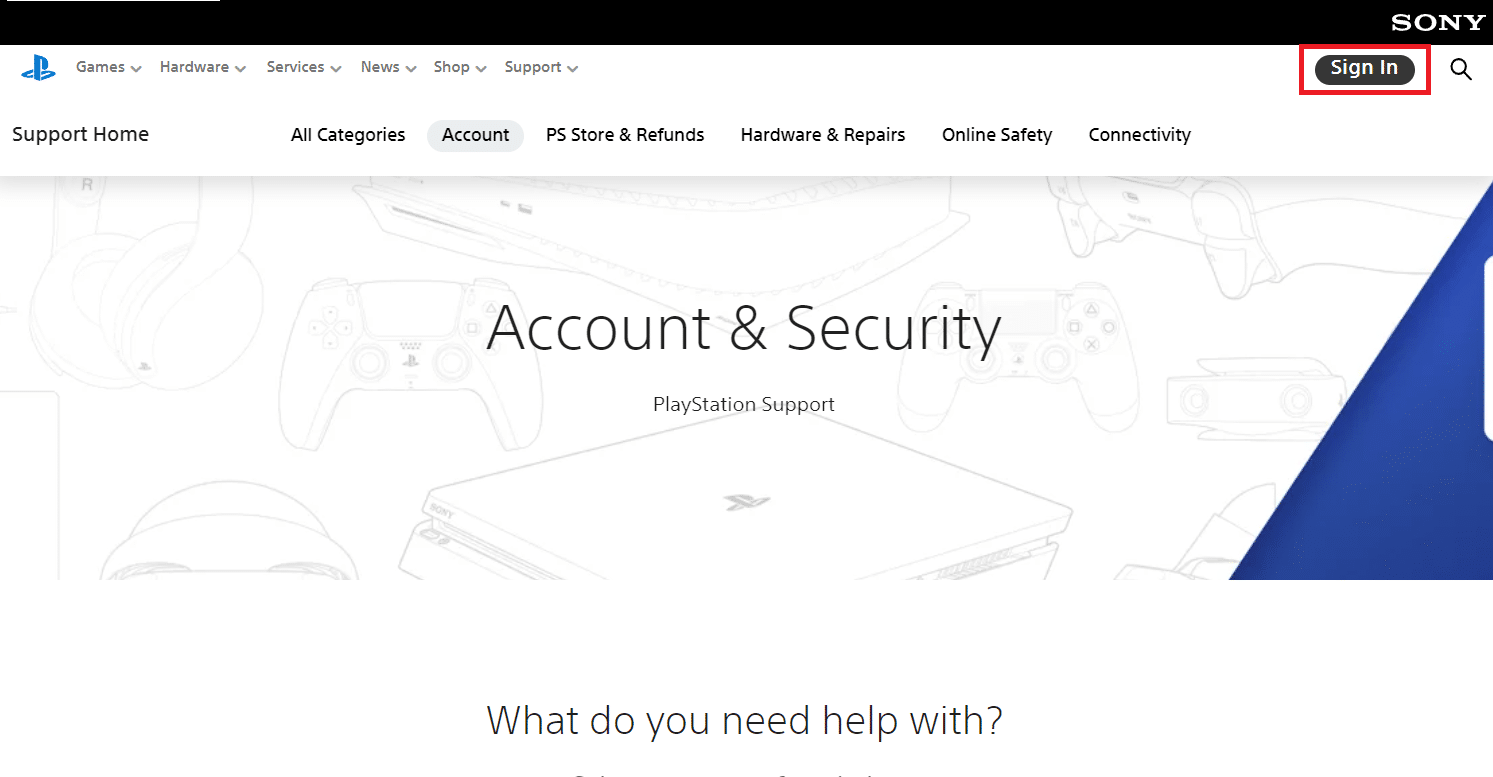
2. ลงชื่อเข้าใช้ด้วย ID ลงชื่อเข้าใช้ (ที่อยู่อีเมล) และ รหัสผ่าน
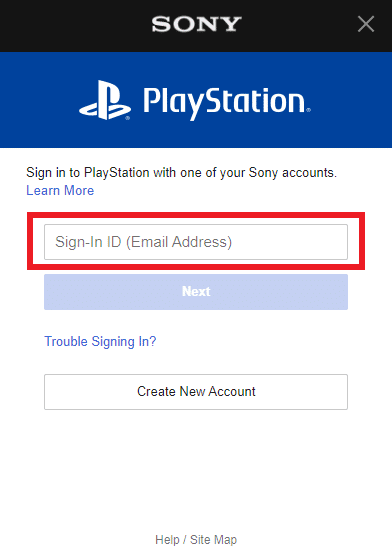
3. คลิกที่ ไอคอนโปรไฟล์ > การตั้งค่าบัญชี ดังที่แสดง
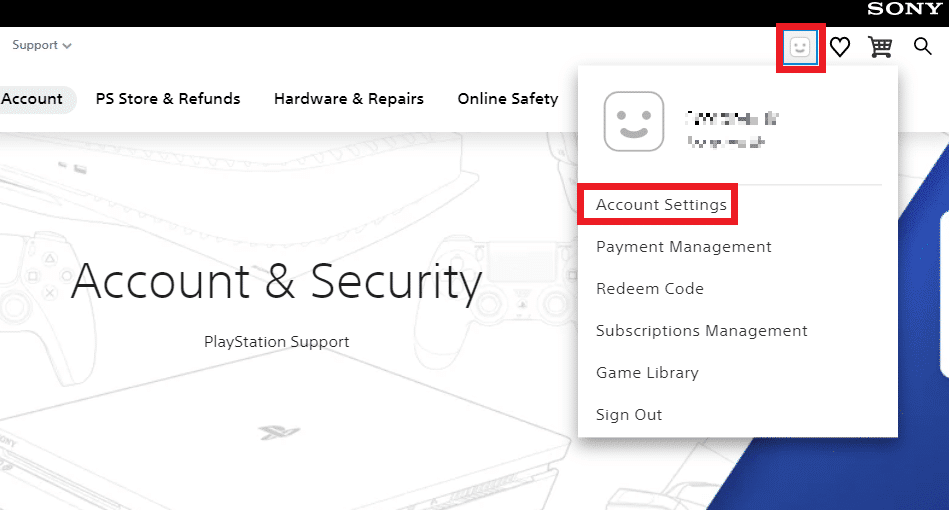
4. คลิกที่ Device Management ภายใต้ Other Settings จากบานหน้าต่างด้านซ้าย
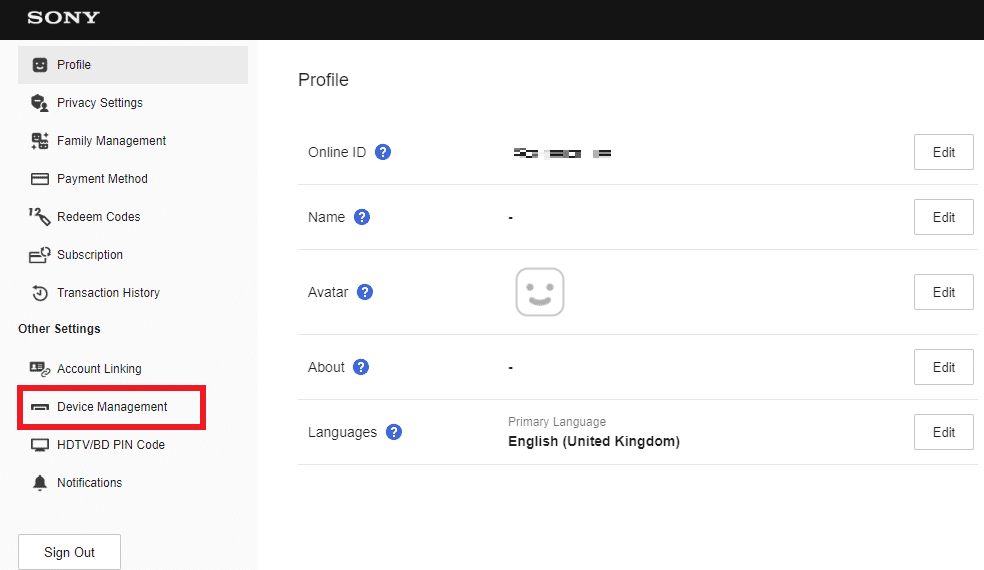
5. ตอนนี้ ให้คลิกที่ตัวเลือก Deactivate All Devices ภายใต้ How to Activate or Deactivate ดังที่แสดง
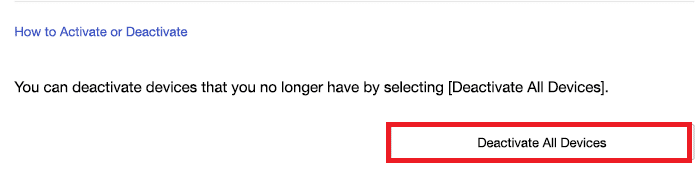
อ่านเพิ่มเติม : วิธีปิดการใช้งานคอนโซล PS4 หลัก
คุณจะยกเลิกการเชื่อมโยงแอป PS จากคอนโซลได้อย่างไร
แม้ว่าแอป PS จะเป็นแพลตฟอร์มที่ได้รับการพัฒนามาอย่างดีและมีประโยชน์ แต่ก็ยังขาดคุณสมบัติพื้นฐานบางอย่าง หนึ่งในนั้นคือตัวเลือกยกเลิกการลิงก์ ในการยกเลิกการลิงก์แอป PS จากคอนโซล คุณไม่มีตัวเลือกเฉพาะ สิ่งที่คุณทำได้คือ ปิดใช้งานหรือลบบัญชี ออกจากบัญชี PSN ของคุณ คุณสามารถอ่านและทำตาม ขั้นตอนที่กล่าวไว้ข้างต้น เพื่อดำเนินการดังกล่าว อ่านบทความนี้ตั้งแต่ต้นเพื่อเรียนรู้วิธีลงชื่อออกจากอุปกรณ์ทั้งหมดบน PlayStation
คุณจะรีเซ็ต PSN โดยไม่มีอีเมลได้อย่างไร
ในกรณีที่คุณทำที่อยู่อีเมลหรือรหัสผ่านหาย และคุณไม่สามารถเข้าถึงข้อมูลได้ คุณจะต้องติดต่อฝ่ายสนับสนุนของ PlayStation เพื่อขอความช่วยเหลือ
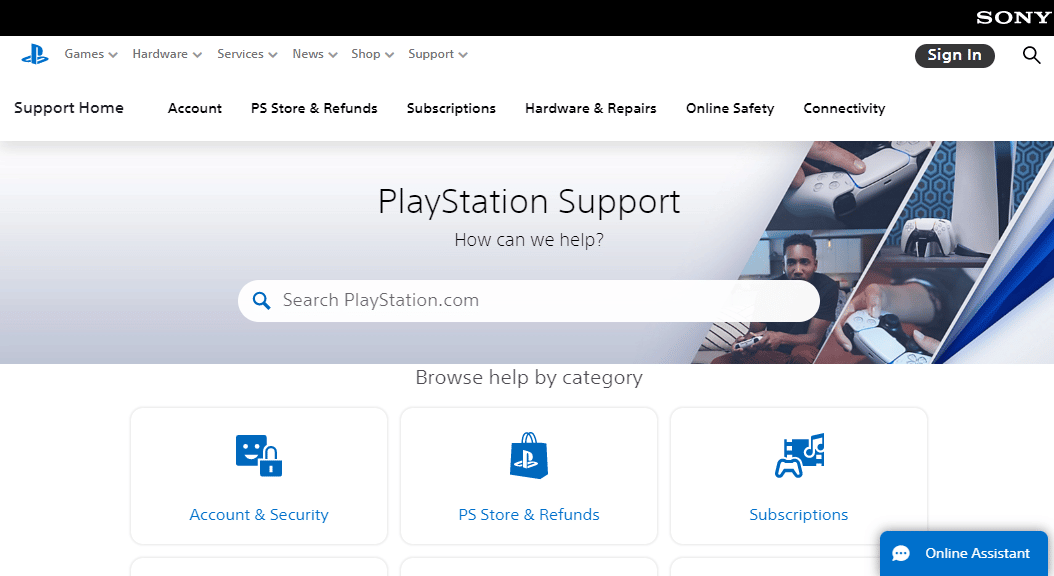
คุณรีเซ็ต PS4 ของคุณโดยไม่มีรหัสผ่านได้อย่างไร?
ในการรีเซ็ต PS4 โดยไม่ต้องใช้รหัสผ่าน ให้ทำตามขั้นตอนเหล่านี้:
1. เลือกตัวเลือกการ ตั้งค่า บน PS4 ของคุณ
2. เข้าสู่ การจัดการบัญชี
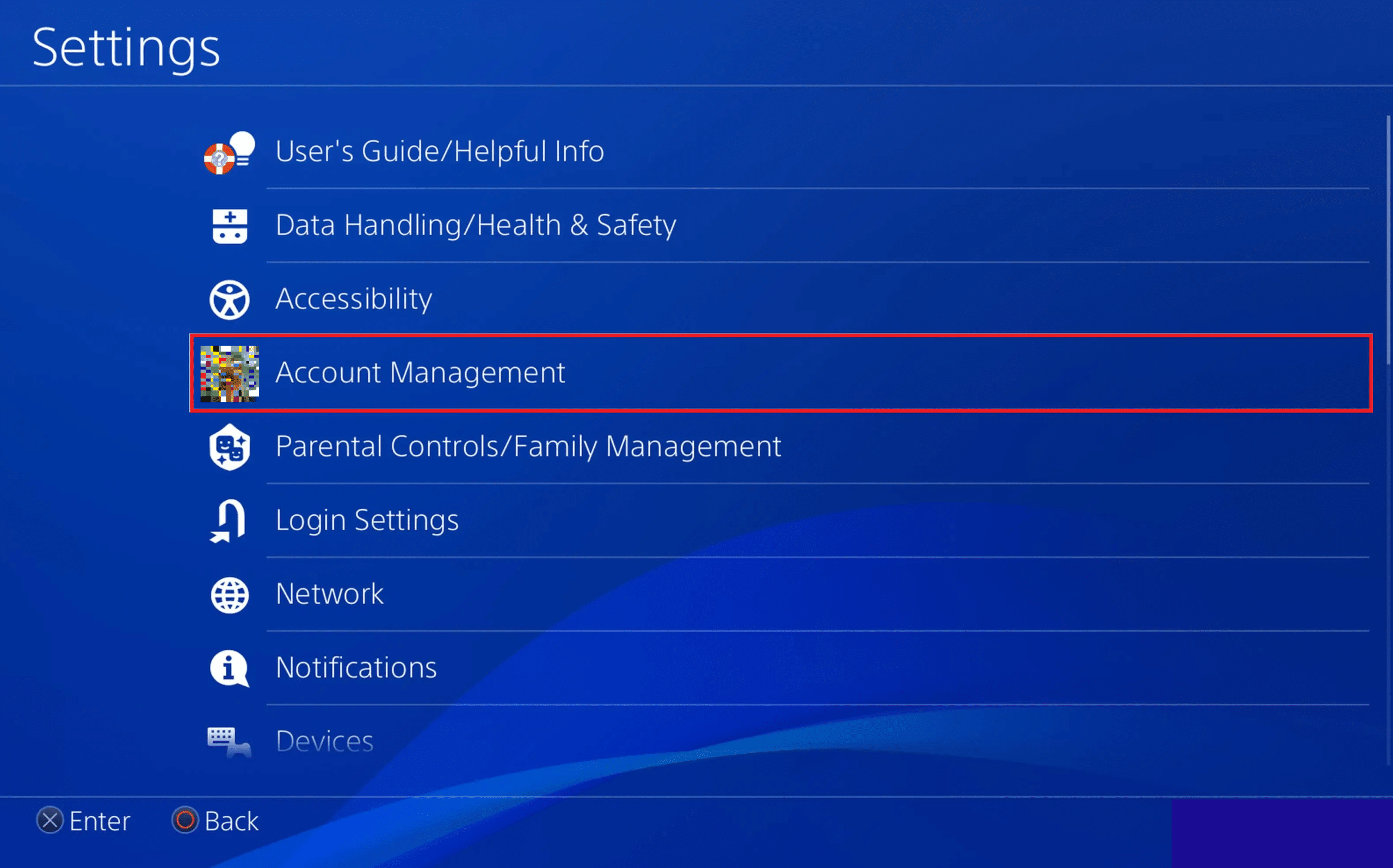
3. จากนั้นเลือกตัวเลือก ลงชื่อเข้า ใช้
4. จากนั้นเลือก ลืมรหัสผ่าน? จากด้านล่างโดยกดปุ่ม สามเหลี่ยม บนคอนโทรลเลอร์ PS4 ของคุณ
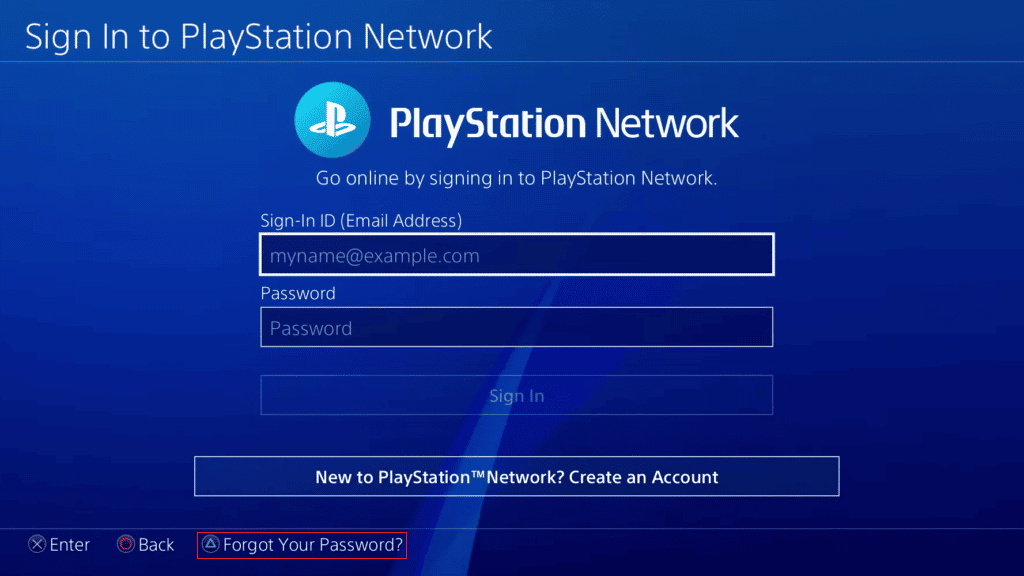
5. ป้อน ID ลงชื่อเข้าใช้ของคุณ (ที่อยู่อีเมล) และเลือก ถัดไป
6. จากนั้น ค้นหาและเปิด อีเมลที่ได้รับจาก PlayStation จาก กล่องจดหมายอีเมลของคุณ
7. คลิกลิงก์ เปลี่ยนรหัสผ่าน จากอีเมล
8. ตอนนี้ ป้อนและยืนยัน รหัสผ่านใหม่ ของคุณ แล้วคลิก ตกลง รหัสผ่านของคุณจะถูกรีเซ็ต
9. สุดท้าย ลงชื่อเข้า ใช้บัญชี PSN ของคุณบน PS4 ด้วย รหัสผ่านใหม่
แนะนำ :
- วิธีรีเซ็ตที่ชาร์จไร้สาย Mophie
- วิธีเปลี่ยนหมายเลขโทรศัพท์บน PS4
- วิธีออกจากระบบ Fortnite PS4
- คุณสามารถเปลี่ยนอีเมลของคุณบน PS4 ได้อย่างไร
ดังนั้น เราหวังว่าคุณจะเข้าใจวิธี ลงชื่อออกจากอุปกรณ์ทั้งหมดบน PlayStation ด้วยขั้นตอนโดยละเอียดเพื่อช่วยเหลือคุณ คุณสามารถแจ้งให้เราทราบข้อสงสัยหรือข้อเสนอแนะเกี่ยวกับหัวข้ออื่น ๆ ที่คุณต้องการให้เราสร้างบทความได้ วางไว้ในส่วนความคิดเห็นด้านล่างเพื่อให้เราทราบ
